Gmailバックアップでメッセージを丸ごとゲット
Googleには、クラウド上に保存されているデータを完全バックアップする機能があります。「Gmail」のメッセージもすべて簡単に保存可能です。非常に便利な機能ですが、悪用される危険性があることに注意しましょう。Gmailのメッセージを丸ごとバックアップする手順を見ていきます。
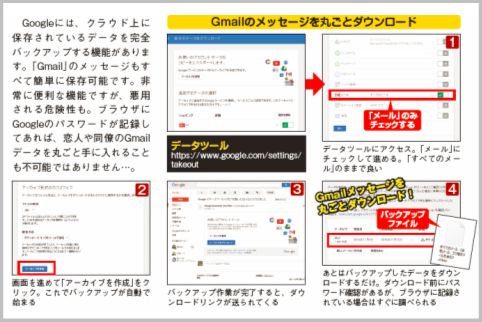
Gmailを完全バックアップする
ブラウザにGoogleのパスワードが記録してあれば、恋人や同僚のGmailをメッセージ丸ごと手に入れることも不可能ではありません。そこで、Gmailのデータを完全バックアップする機能の使い方を確認しておきましょう。
まずはGoogleの「データツール」にアクセスします。「メール」のみにチェックして「次へ」をクリック。画面を進めて「アーカイブを作成」をクリックします。これでバックアップが自動で始まります。
バックアップ作業が完了すると、ダウンロードリンクが送られてくるので、あとはバックアップしたデータをダウンロードするだけ。ダウンロード前にパスワード確認がありますが、ブラウザに記録されている場合はすぐに調べられます。
Gmailのメールを自分のPCで読む
Gmailのバックアップは無料メールソフト「Thunderbird」で確認するとよいでしょう。拡張機能「ImportExportTools」をあらかじめインストールしておきます。
そして、ローカルフォルダの下部を右クリック。選択項目の中から「新しいフォルダ」を選びます。Gmailのバックアップを読み込むためのフォルダを作成。名前を入力し、作成先を選んだら「フォルダ作成」をクリックするのです。
作成したフォルダを右クリックして「ImportExportTools」→「mboxファイルをインポート」を選びます。Gmailのバックアップファイルを選択。これで、バックアップしたメッセージが読み込まれるというわけです。これでGmailのメールを自分のPCで読むことができます。(文/中谷仁)
■「Gmail」おすすめ記事
捨てアドをGmailとYahoo!メールで作る方法
Gmailのアドレス追加が無限にできるエイリアス
■「Google」おすすめ記事
Googleの裏技を使って個人情報は引き出される
Googleの裏技!検索演算子の応用テクニック
グーグル検索テクニックでネットを便利に活用
手帳アプリはジョルテのGoogleカレンダー連携
音楽配信ならGoogleとAWAの2つがベストチョイス
Googleの隠し機能でブラウジングが快適になる
Googleアカウントとは?素朴な疑問を解決する
Googleの音声検索なら「Google Nowランチャー」
ライフベアでGoogleカレンダーを使いやすくする
ラジオライフ編集部
最新記事 by ラジオライフ編集部 (全て見る)
- 警察官の職務質問スイッチを入れるNGワードとは - 2025年7月13日
- ガソリン代が節約できる「ETC2.0」の裏ワザとは - 2025年7月13日
- ネズミ捕りや検問がリアルタイムでわかるアプリ - 2025年7月12日
- 覆面パトカーの追尾式スピード取り締まりの手口 - 2025年7月12日
- 高速では白切符「後部座席シートベルト」着用率 - 2025年7月12日
この記事にコメントする
あわせて読みたい記事

nasneバックアップで録画データをパソコン保存
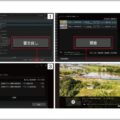
nasneバックアップで録画データをDVDに焼く方法

発売から10年のnasneバックアップを急ぐべき理由
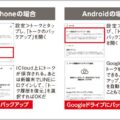
LINEトークのバックアップ先はOSで場所が異なる
オススメ記事

2021年10月、ついに「モザイク破壊」に関する事件で逮捕者が出ました。京都府警サイバー犯罪対策課と右京署は、人工知能(AI)技術を悪用してアダルト動画(AV)のモザイクを除去したように改変し[…続きを読む]

モザイク処理は、特定部分の色の平均情報を元に解像度を下げるという非可逆変換なので「モザイク除去」は理論上は不可能です。しかし、これまで数々の「モザイク除去機」が登場してきました。モザイク除去は[…続きを読む]

圧倒的ユーザー数を誇るLINEは当然、秘密の連絡にも使われます。LINEの会話は探偵が重点調査対象とするものの1つです。そこで、探偵がLINEの会話を盗み見する盗聴&盗撮テクニックを見ていくと[…続きを読む]

盗聴器といえば、自宅や会社など目的の場所に直接仕掛ける電波式盗聴器が主流でした。しかし、スマホ、タブレットPCなどのモバイル機器が普及した現在、それらの端末を利用した「盗聴器アプリ」が急増して[…続きを読む]

おもちゃの缶詰は、森永製菓「チョコボール」の当たりである“銀のエンゼル”を5枚集めるともらえる景品。このおもちゃの缶詰をもらうために、チョコボール銀のエンゼルの当たり確率と見分け方を紹介しまし[…続きを読む]

























